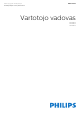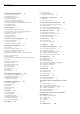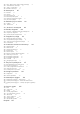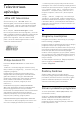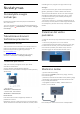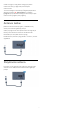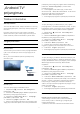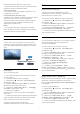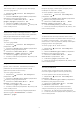operation manual
3
„Android TV“
prijungimas
3.1
Tinklas ir internetas
Namų tinklas
Jei norite išnaudoti visas „Philips Android TV“ funkcijų
suteikiamas galimybes, televizorių reikia prijungti prie
interneto.
Prijunkite televizorių prie namų tinklo su didelės
spartos interneto ryšiu. Galite jungti televizorių prie
tinklo maršruto parinktuvo belaidžiu ryšiu ar laidu.
Jungtis prie tinklo
Belaidis ryšys
Ko jums reikia
Jei televizorių prie interneto norite prijungti belaidžiu
ryšiu, turite naudoti prie interneto prijungtą „Wi-Fi“
kelvedį.
Be to, jums reikia didelės spartos (plačiajuosčio)
interneto ryšio.
Prisijungimas
Belaidis ryšys
Jei norite prisijungti prie belaidžio tinklo…
1 - Paspauskite
, pasirinkite Visi nustatymai ir
paspauskite OK.
2 - Pasirinkite Belaidis ryšys ir tinklai ir paspauskite
(dešinėn), kad įjungtumėte meniu.
3 - Pasirinkite Laidinis arba „Wi-Fi“ > Prisijungti
prie tinklo ir paspauskite OK.
4 - Pasirinkite Įjungta ir spauskite OK.
5 - Rastų tinklų sąraše pasirinkite savo belaidį tinklą.
Jeigu jūsų tinklo nėra sąraše, nes tinklo pavadinimas
paslėptas (jūs kelvedyje išjungėte SSID transliavimą),
pasirinkite Pridėti naują tinklą ir įveskite tinklo
pavadinimą patys.
6 - Atsižvelgdami į kelvedžio tipą, įveskite savo
šifravimo kodą – WEP, WPA arba WPA2. Jei šio tinklo
šifravimo kodą esate įvedę anksčiau,
pasirinkite OK ir iškart prisijunkite.
7 - Sėkmingai prisijungus bus parodytas pranešimas.
WPS
Jei jūsų kelvedyje yra WPS funkcija, prie jo galite
prisijungti iškart ir neieškoti pasiekiamų tinklų. Jei jūsų
belaidžiame tinkle yra įrenginių, kurie naudoja WEP
saugos šifravimo sistemą, WPS naudoti negalėsite.
1 - Paspauskite
, pasirinkite Visi nustatymai ir
paspauskite OK.
2 - Pasirinkite Belaidis ryšys ir tinklai ir paspauskite
(dešinėn), kad įjungtumėte meniu.
3 - Pasirinkite Laidinis arba „Wi-Fi“ > Prisijungti
prie tinklo ir paspauskite OK.
4 - Pasirinkite WPS ir paspauskite OK.
5 - Nueikite prie kelvedžio, paspauskite WPS
mygtuką ir grįžkite prie televizoriaus per 2 minutes.
6 - Pasirinkite Jungtis ir prisijunkite.
7 - Sėkmingai prisijungus bus parodytas pranešimas.
WPS su PIN kodu
Jei jūsų kelvedyje yra WPS su PIN kodu funkcija, prie
jo galite prisijungti iškart ir neieškoti pasiekiamų tinklų.
Jei jūsų belaidžiame tinkle yra įrenginių, kurie naudoja
WEP saugos šifravimo sistemą, WPS naudoti
negalėsite.
1 - Paspauskite
, pasirinkite Visi nustatymai ir
paspauskite OK.
2 - Pasirinkite Belaidis ryšys ir tinklai ir paspauskite
(dešinėn), kad įjungtumėte meniu.
3 - Pasirinkite Laidinis arba „Wi-Fi“ > Prisijungti
prie tinklo ir paspauskite OK.
4 - Pasirinkite WPS su PIN kodu ir paspauskite OK.
5 - Užsirašykite 8 skaitmenų PIN kodą, kuris rodomas
ekrane, ir įveskite jį kelvedžio programinėje įrangoje
kompiuteryje. Paskaitykite kelvedžio naudotojo
vadove, kurioje kelvedžio programinės įrangos vietoje
reikia įvesti PIN kodą.
6 - Pasirinkite Jungtis ir prisijunkite.
7 - Sėkmingai prisijungus bus parodytas pranešimas.
Problemos
Belaidis tinklas nerastas arba yra trukdžių
• Mikrobangų krosnelės, DECT telefonai arba kiti
netoli esantys „Wi-Fi“ 802.11b/g/n įrenginiai gali
trikdyti belaidį tinklą.
• Įsitikinkite, kad tinkle veikiančios užkardos leidžia
8